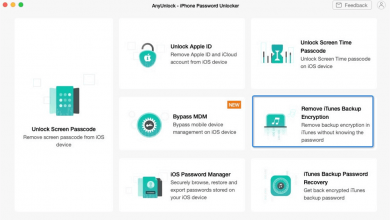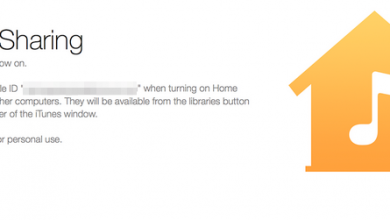Как экспортировать музыку из iTunes на компьютер
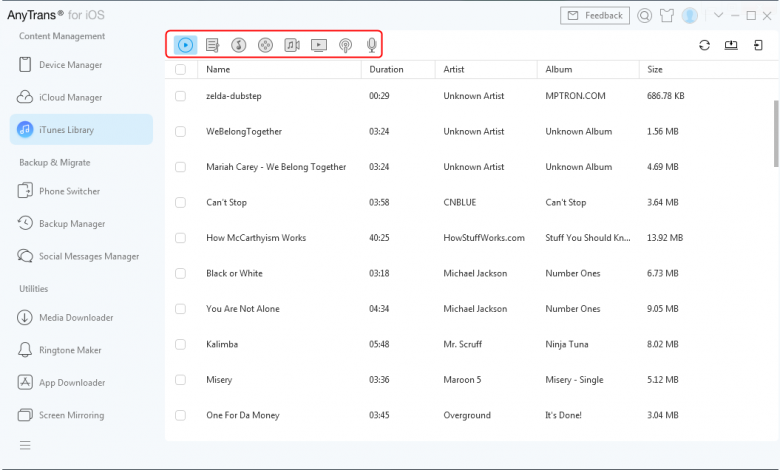
[ad_1]
Вы когда-нибудь задумывались, как перенести музыку из iTunes на мой компьютер? В этой статье мы расскажем вам, как перенести музыку с iTunes на компьютер. Прочтите это руководство, чтобы узнать, как это легко сделать.
Советы по резервному копированию и передаче iTunes
Проблемы с паролем резервного копирования iTunes
Как вы экспортируете песни из iTunes в папку на вашем компьютере вне iTunes? Иногда вы можете захотеть скопировать выбранные песни из iTunes в новую папку на компьютере, но обнаружите, что это «непросто, особенно для новичков в iPhone». В этом руководстве мы предлагаем вам альтернативу iTunes для экспорта песен из iTunes на компьютер в выбранной папке.
Также читайте: Как получить музыку с iPhone SE на компьютер>
Инструмент, который мы будем использовать
Все, что нам нужно, — это iTunes Library Extractor и файловый менеджер iPhone под названием AnyTrans. Проверьте его основные функции сейчас:
AnyTrans — передача музыки с iOS
- Поддержка проверки и управления содержимым iTunes, таким как музыка, плейлисты.
- Синхронизация музыки из iTunes на iPhone без стирания данных.
- Перенос музыки и прочего с iPhone на компьютер в папке.
- Хорошо работает со всеми моделями iPhone и iOS (iPhone 11 и iOS 13).
Как экспортировать музыку из iTunes на компьютер с AnyTrans
Шаг 1. Скачайте AnyTrans на компьютер и установите его. Откройте AnyTrans, вам не нужно будет подключаться к iPhone, если вам не нужно управлять содержимым iPhone.
Шаг 2. AnyTrans распакует вашу медиатеку iTunes. Перейдите на страницу управления медиатекой iTunes.
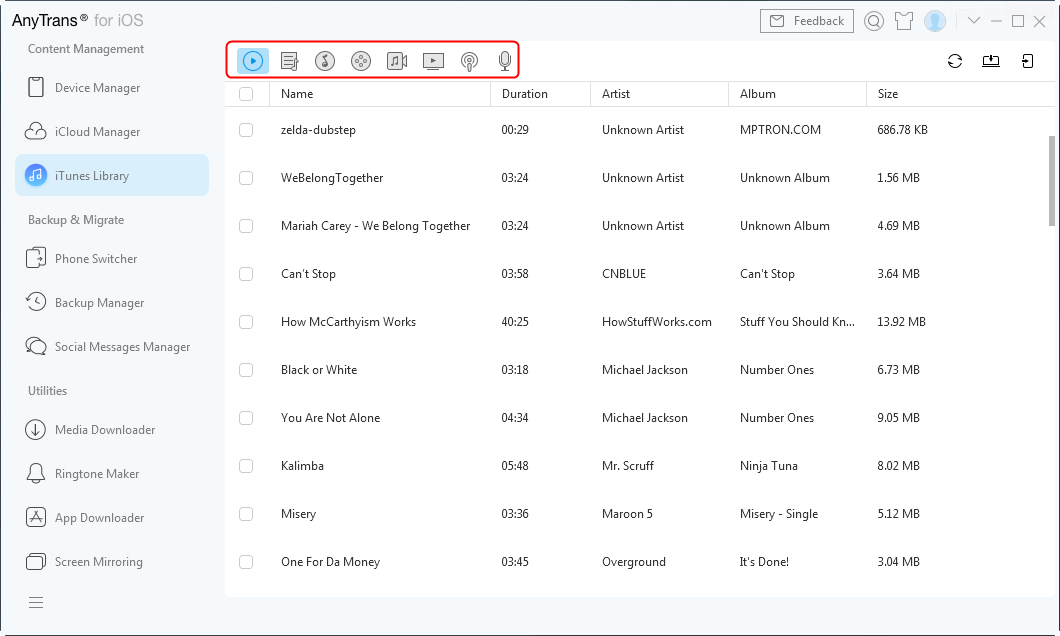
Альтернатива iTunes для управления файлами iOS — AnyTrans
Шаг 3. Выберите нужную музыку и нажмите кнопку «На компьютер», чтобы начать передачу.
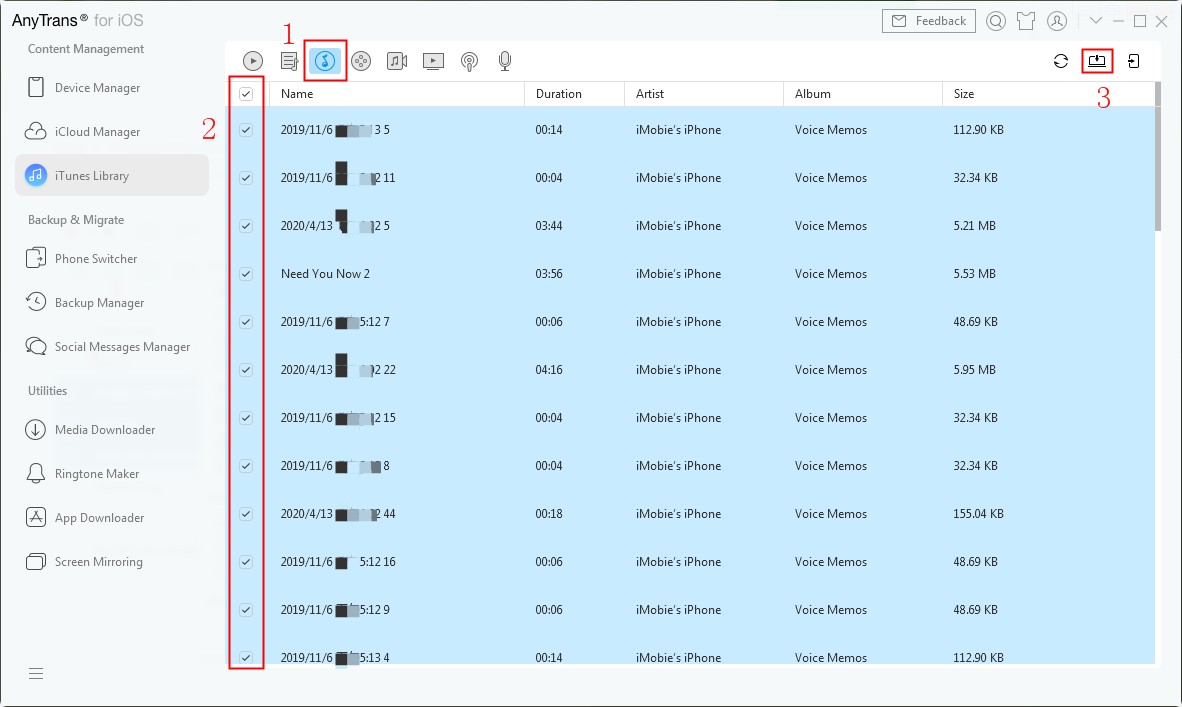
Как перенести музыку с iTunes на компьютер через AnyTrans
Если вы хотите управлять музыкой и другими вещами на своем iPhone с помощью AnyTrans, просто подключите iPhone к компьютеру с помощью кабеля USB.
Выберите «Аудио»> «Музыка», чтобы перейти на страницу управления музыкой. Здесь вы можете добавлять песни на iPhone, экспортировать музыку с iPhone в iTunes, на компьютер и на другой iPhone.
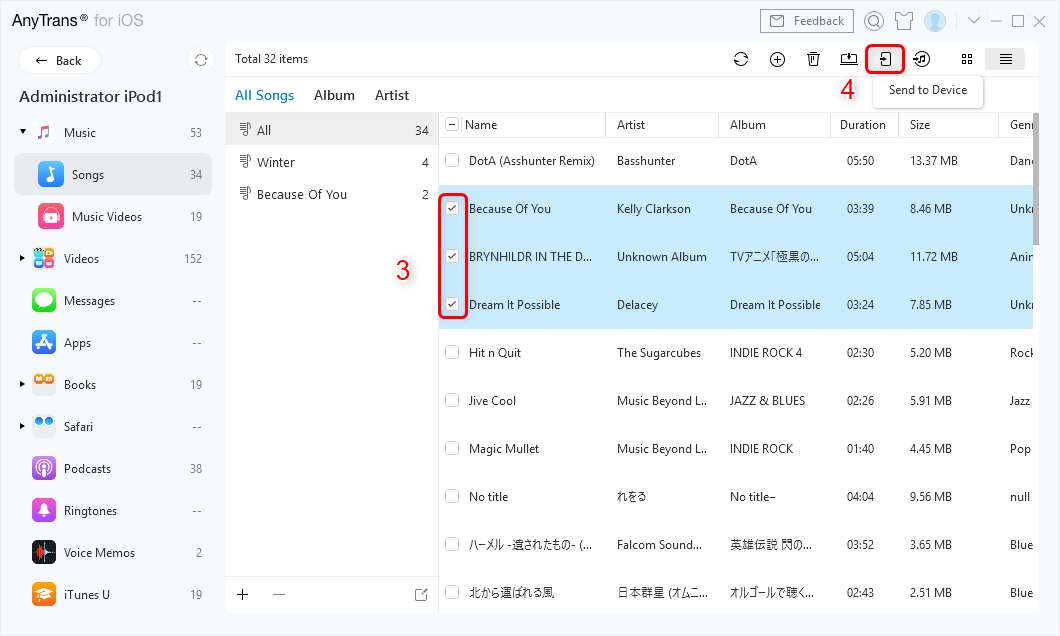
Выборочное копирование музыки на iPod
Еще один совет по загрузке музыки с iTunes на компьютер
Вы можете перейти в iTunes, чтобы получить музыку напрямую. Вам следует знать о некоторых ограничениях.
- Вы можете загрузить ранее купленную музыку на 10 устройств и компьютеров с Apple ID.
- Вы можете авторизовать до пяти компьютеров с помощью Apple ID.
Вот шаги, чтобы загрузить музыку из iTunes на компьютер:
Шаг 1. Откройте iTunes на своем компьютере> Нажмите на учетную запись и выберите «Авторизация»> Нажмите «Авторизовать этот компьютер».
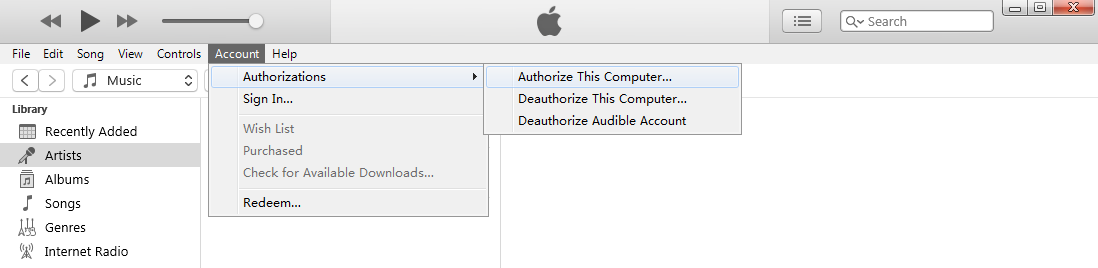
Авторизовать этот компьютер в iTunes
Шаг 2. Введите свой Apple ID и пароль> нажмите «Авторизовать».
Шаг 3. Щелкните «Учетная запись»> «Приобретено»> «Щелкните« Не в моей библиотеке », чтобы просмотреть приобретенный контент, которого нет на вашем компьютере>. ![]() чтобы скачать музыку на свой компьютер.
чтобы скачать музыку на свой компьютер.
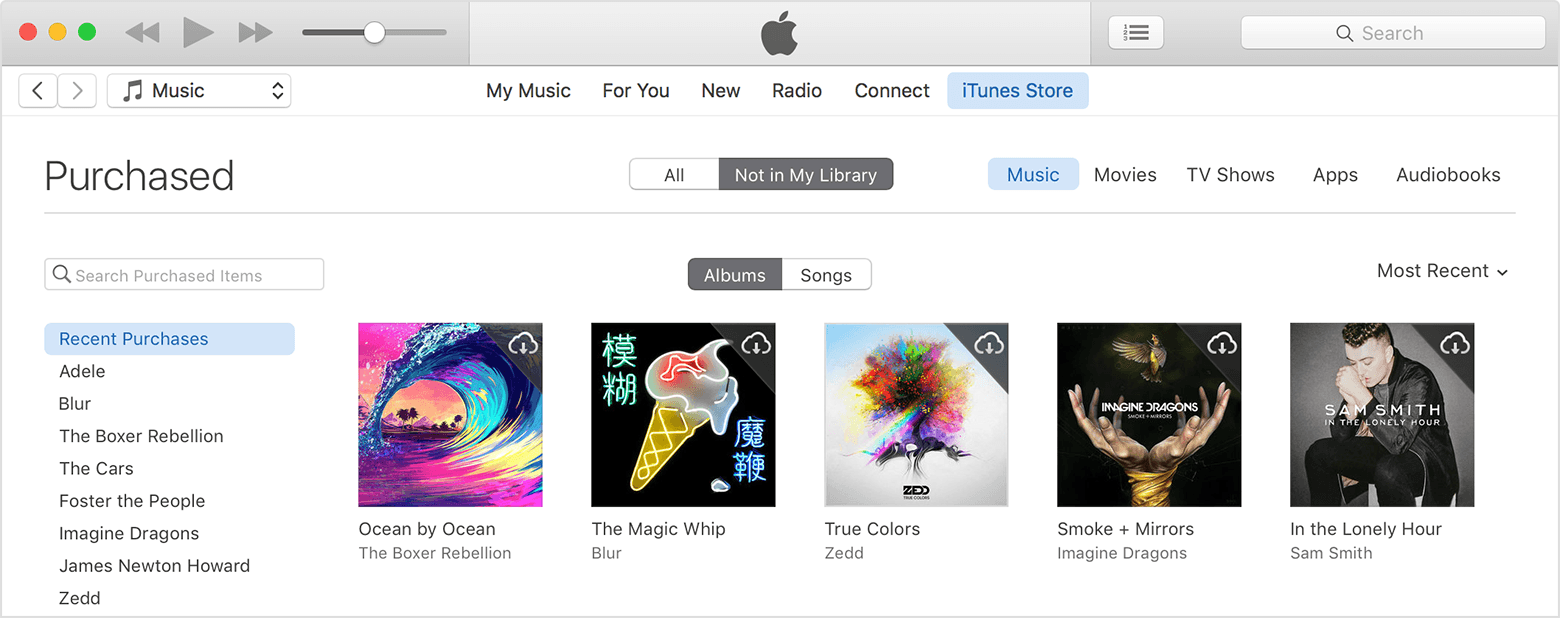
Загрузите купленную музыку из iTunes на компьютер
Нижняя линия
Как видите, с AnyTrans вы можете легко экспортировать песни из iTunes в выбранную папку на компьютере. Почему бы не скачать бесплатную пробную версию, чтобы попробовать сейчас?
[ad_2]